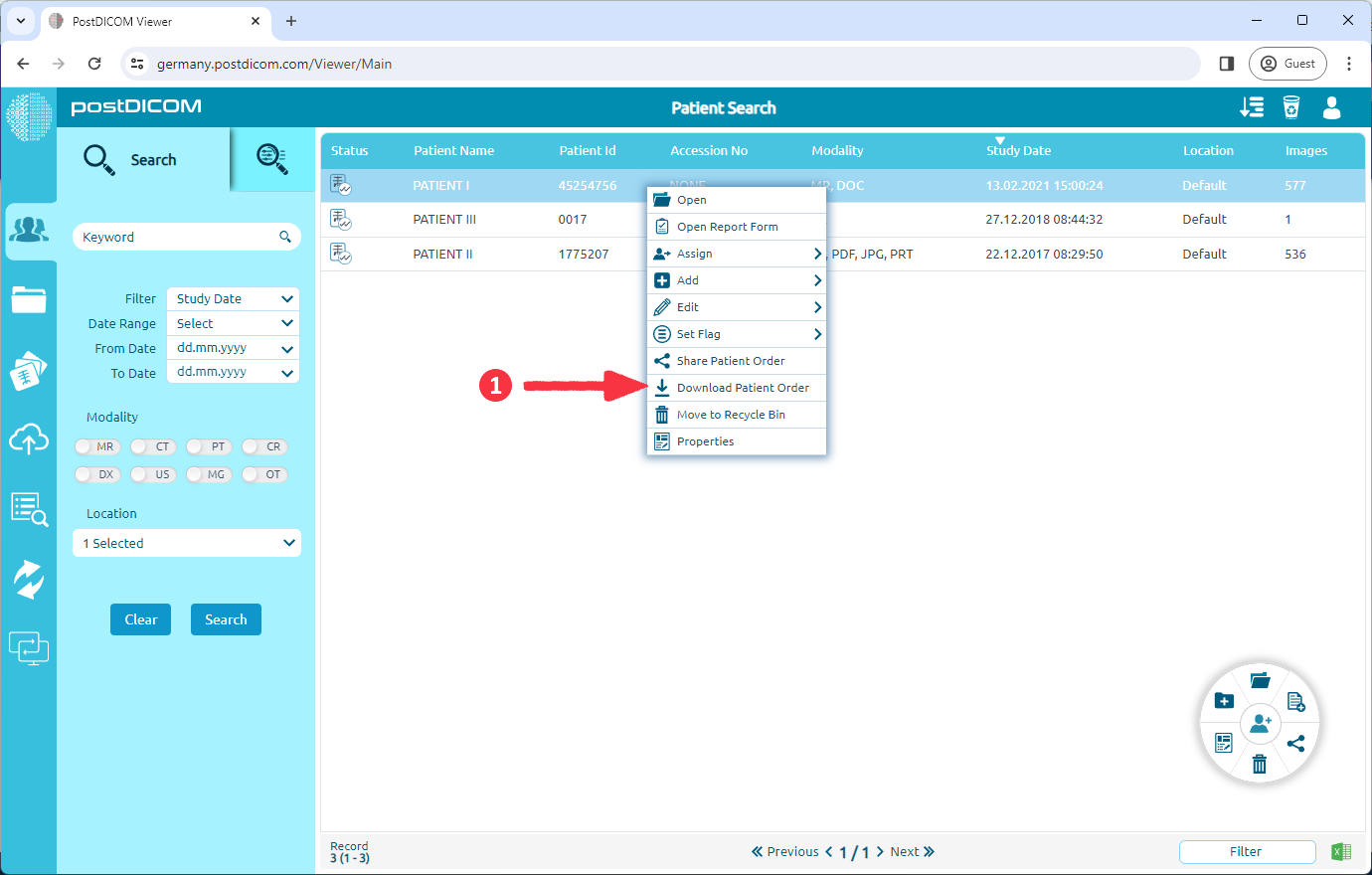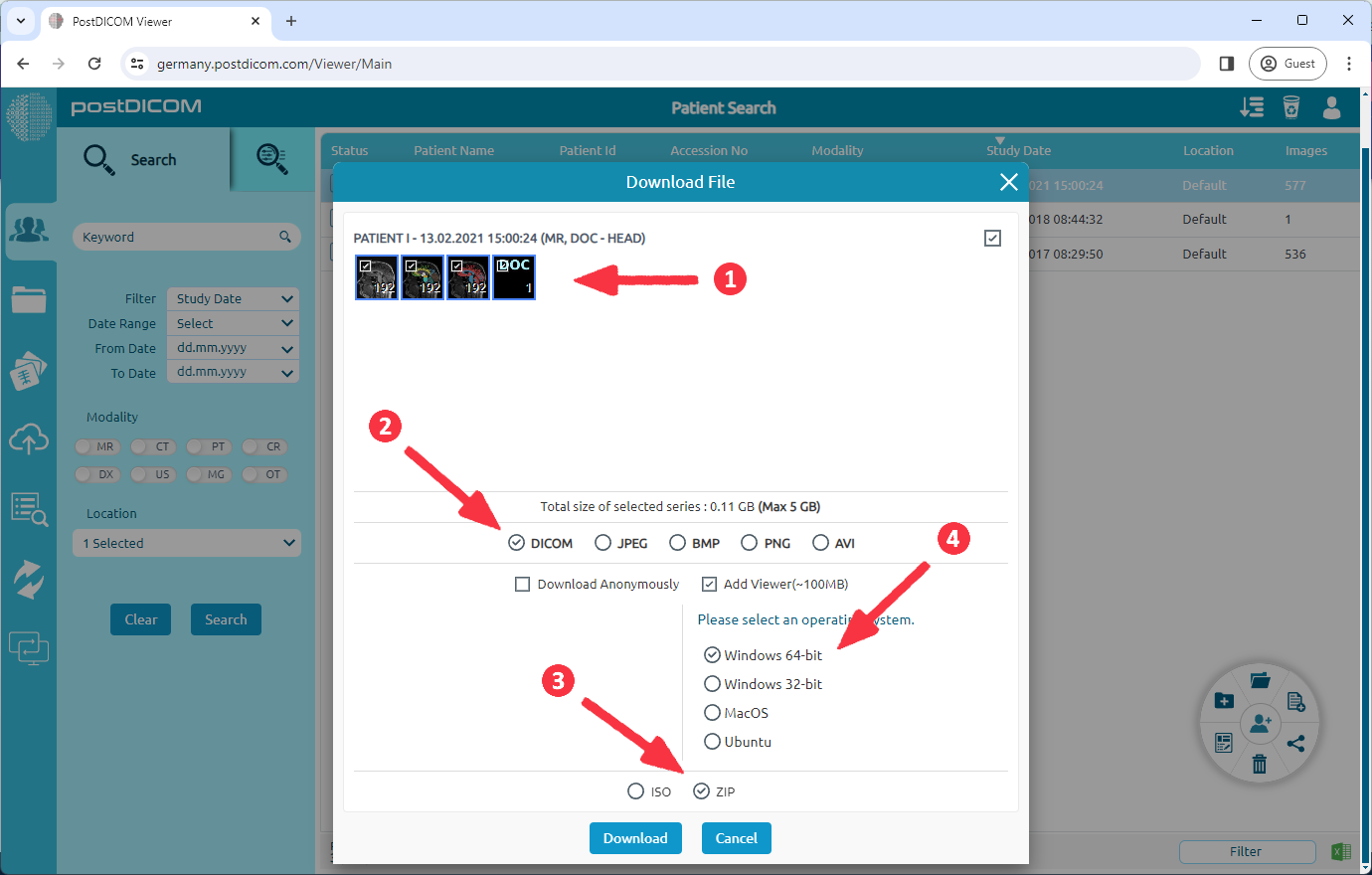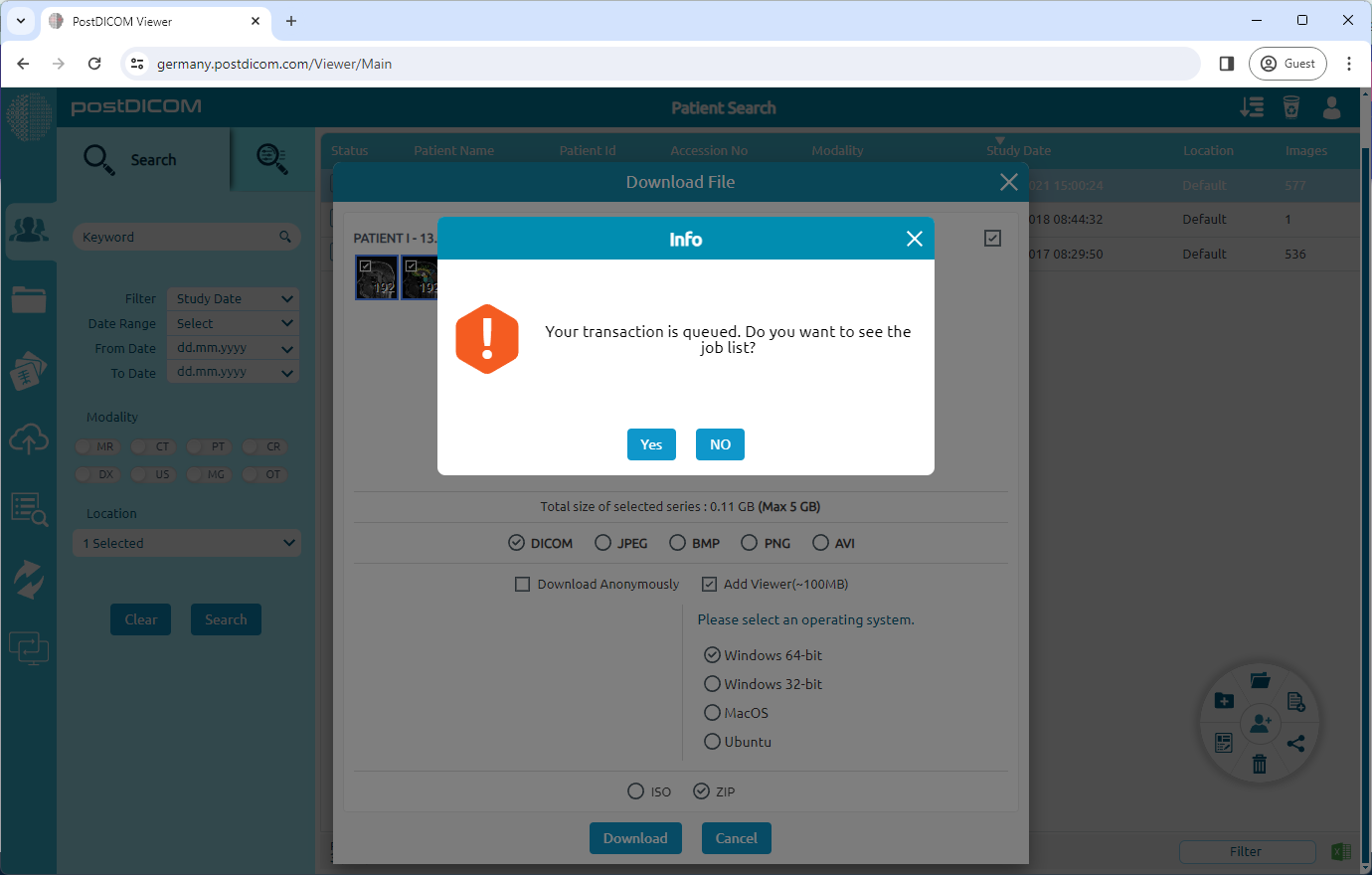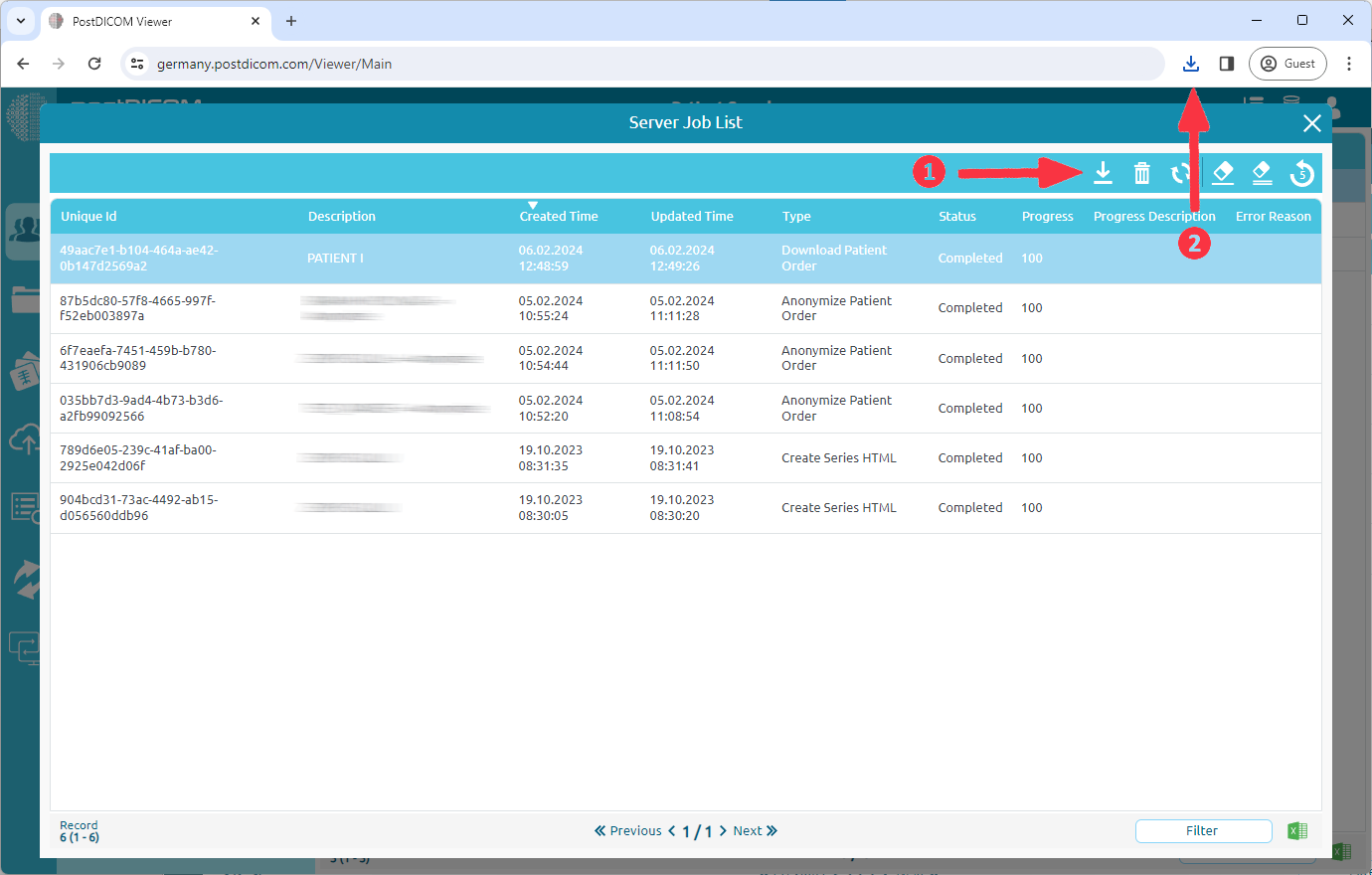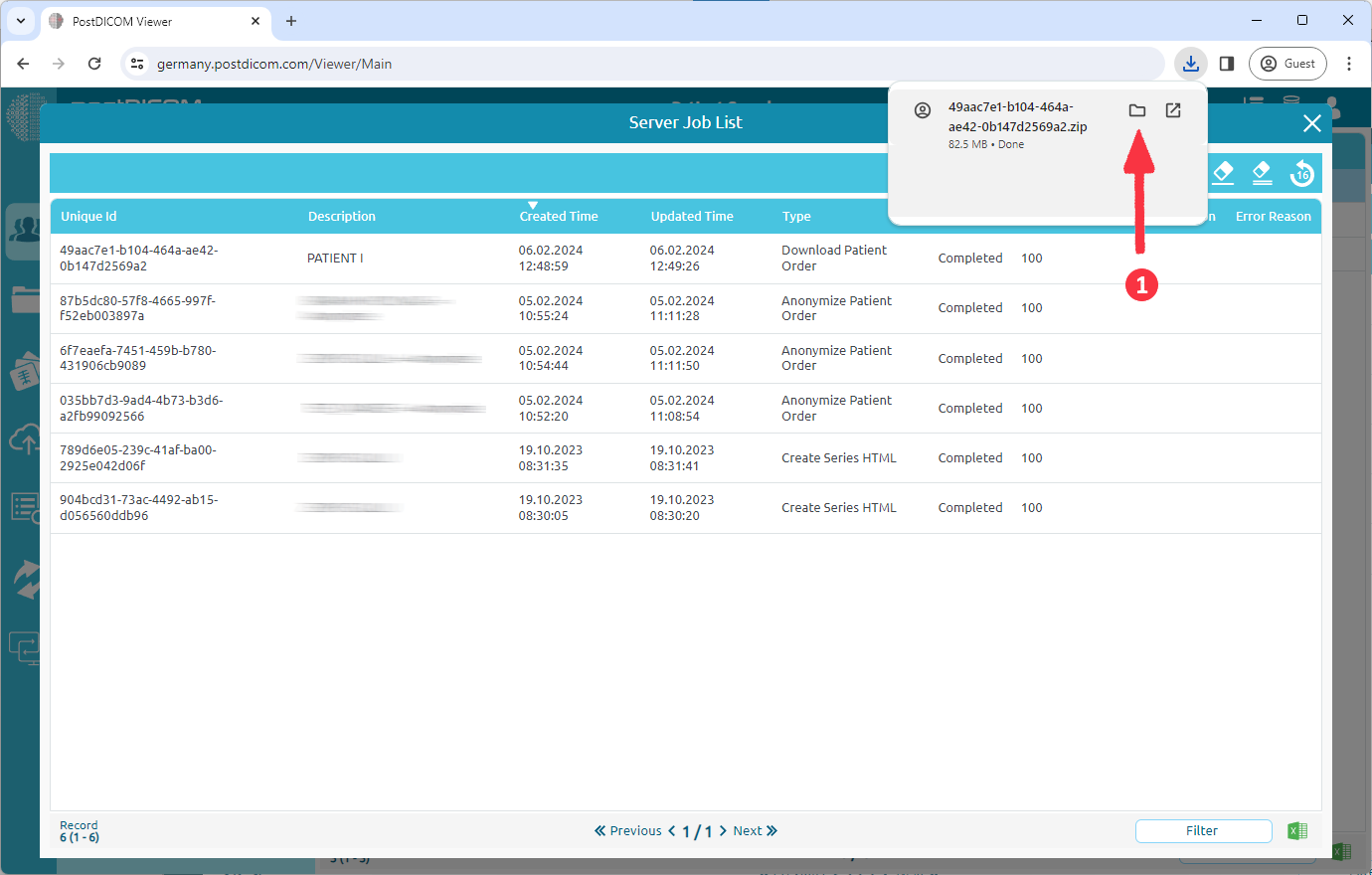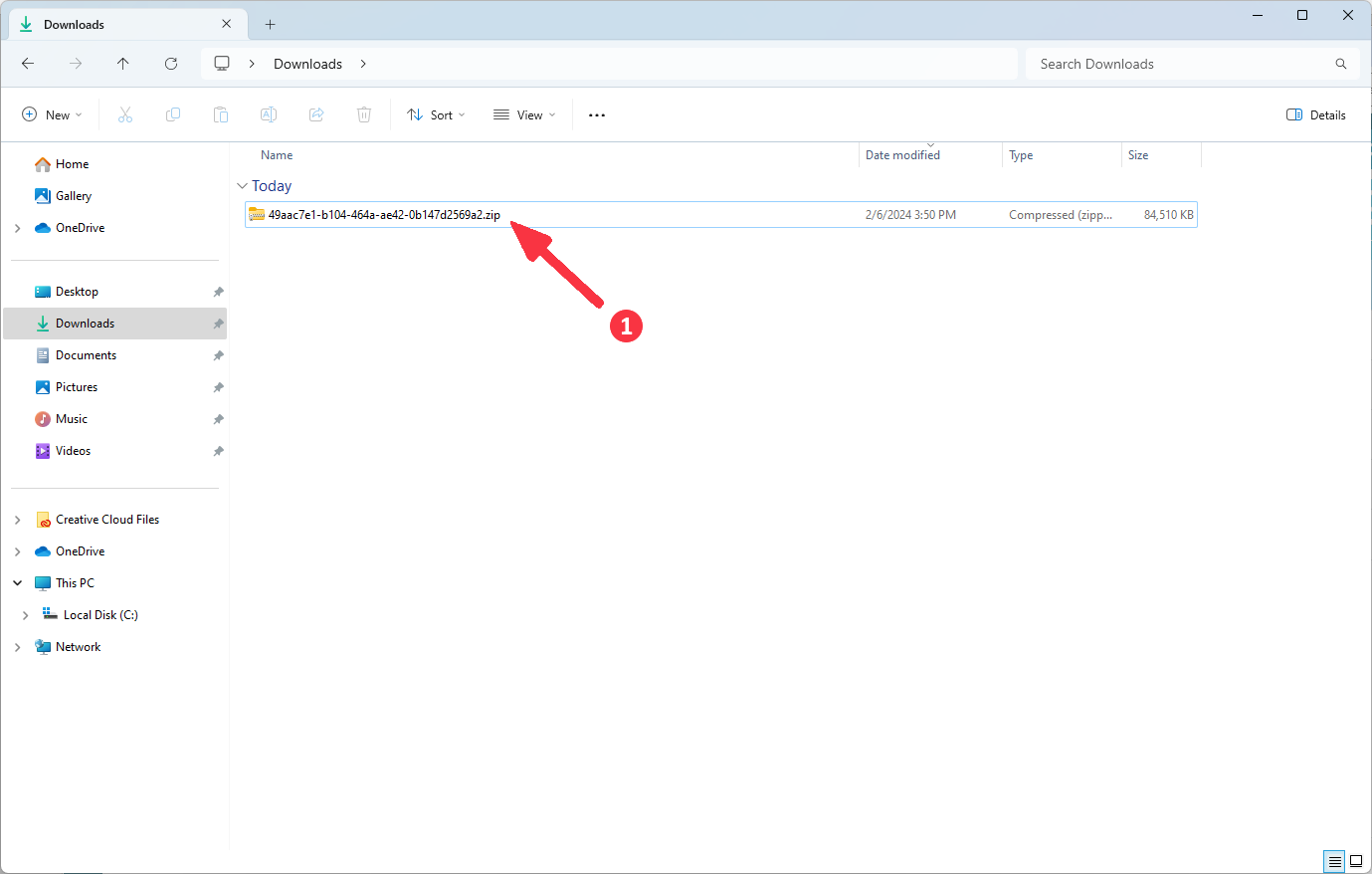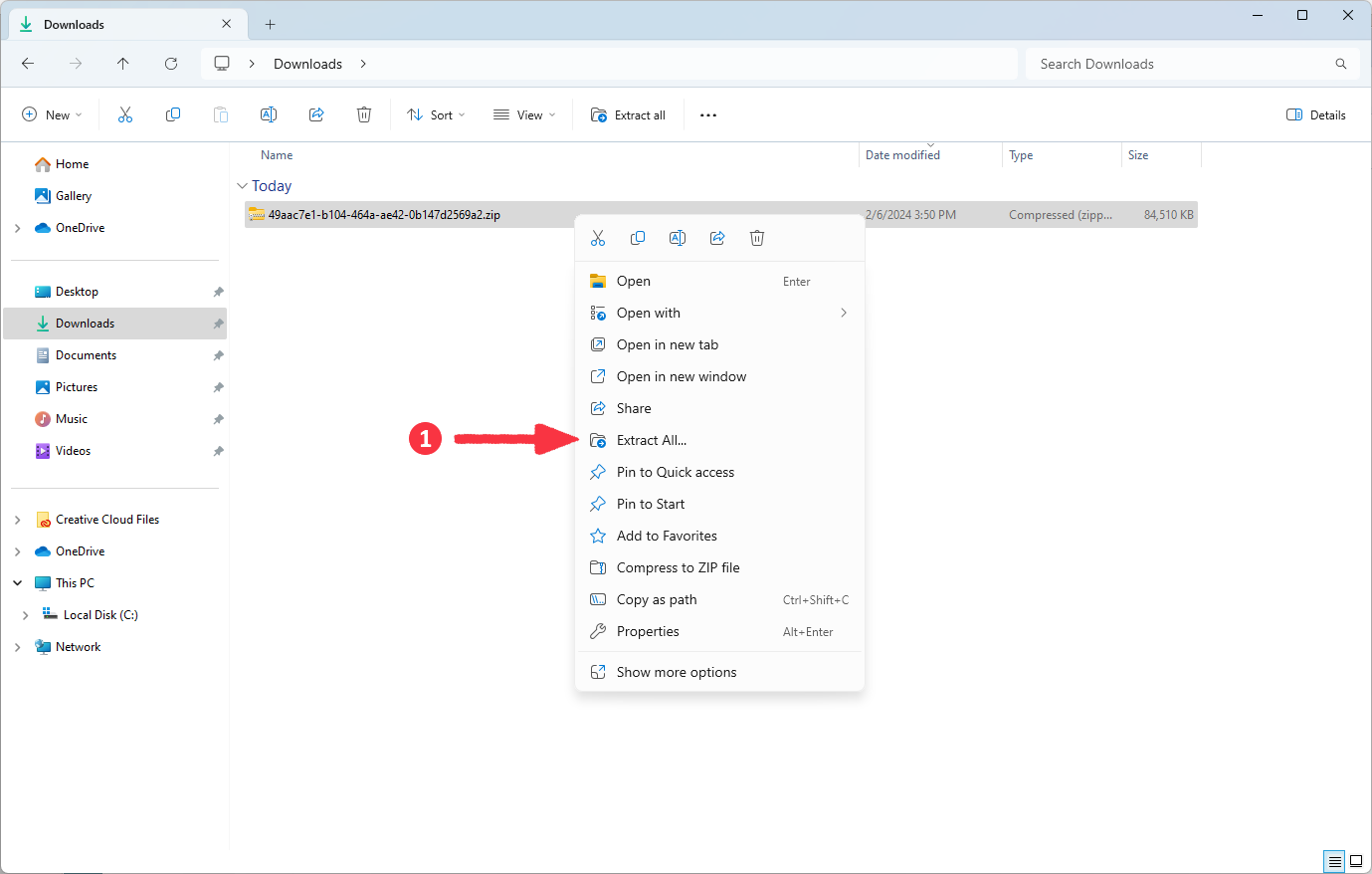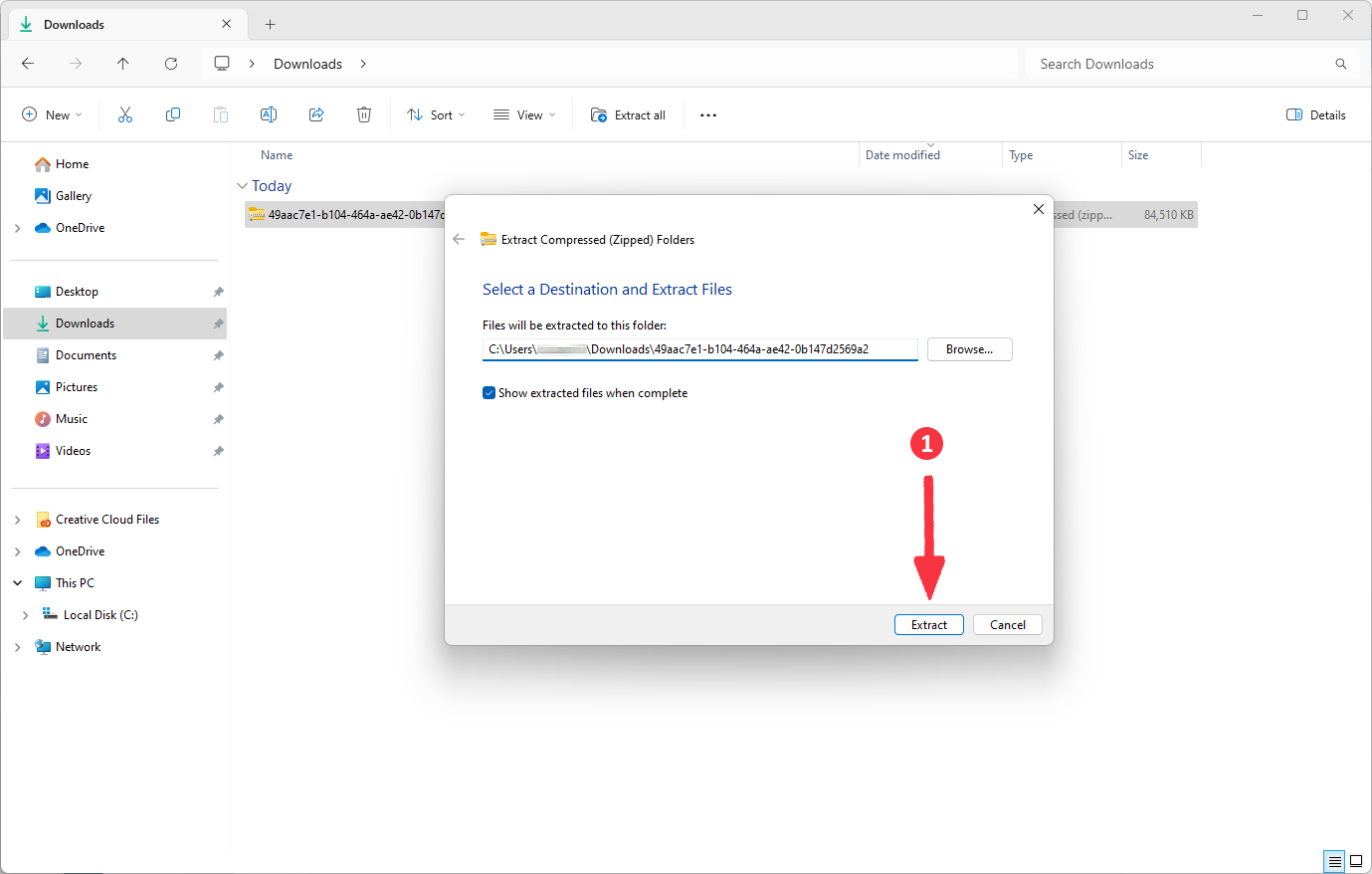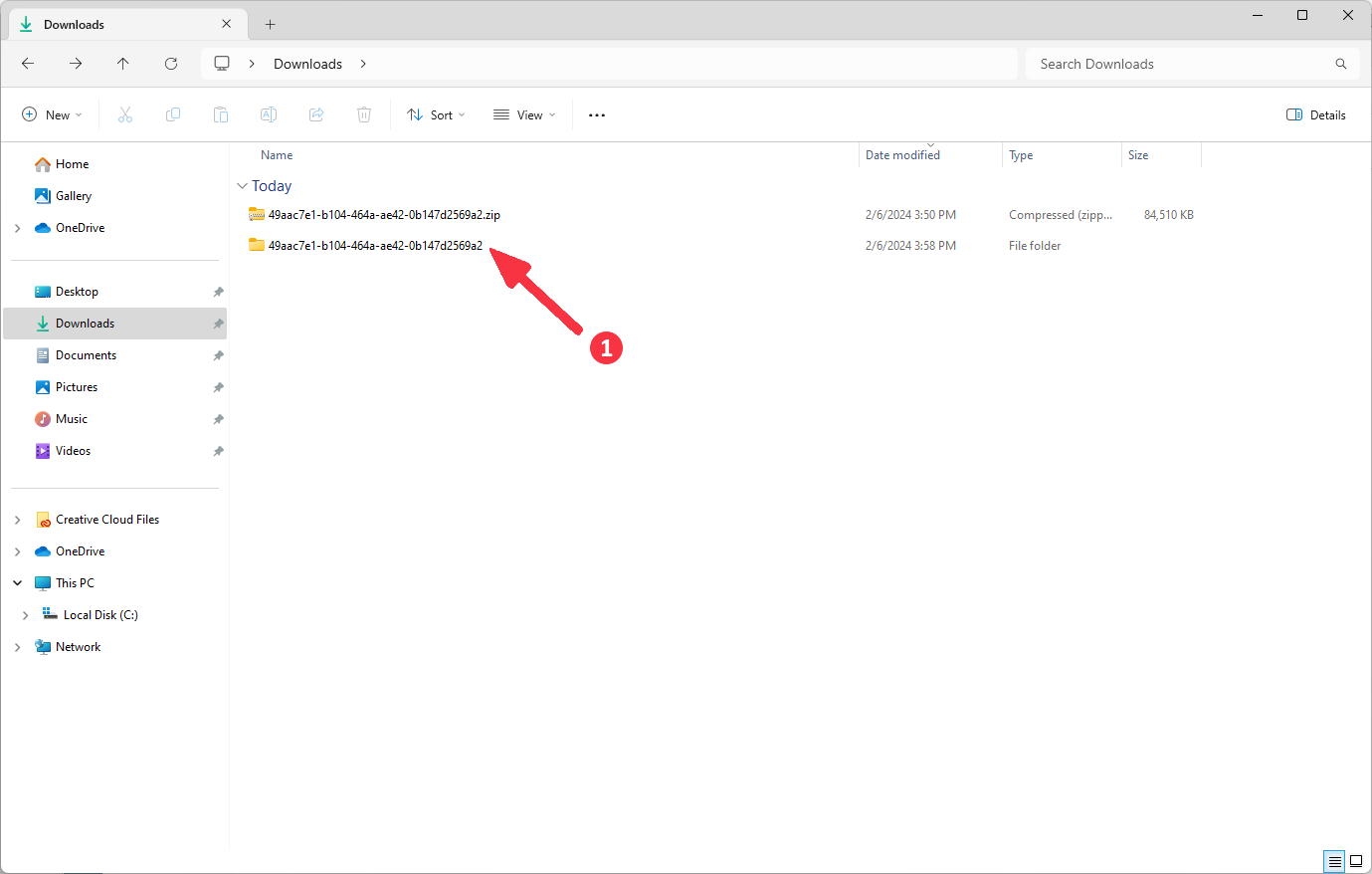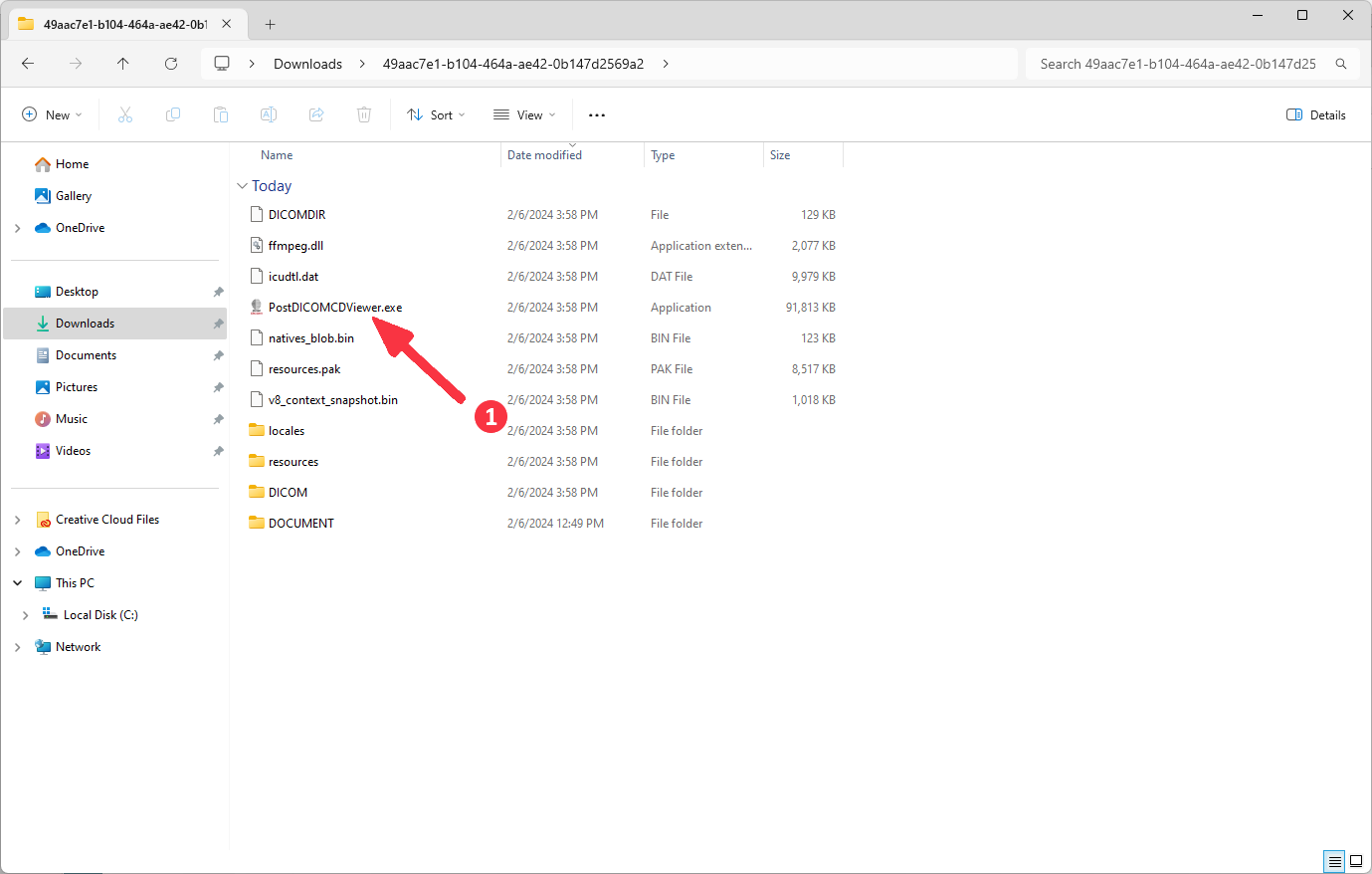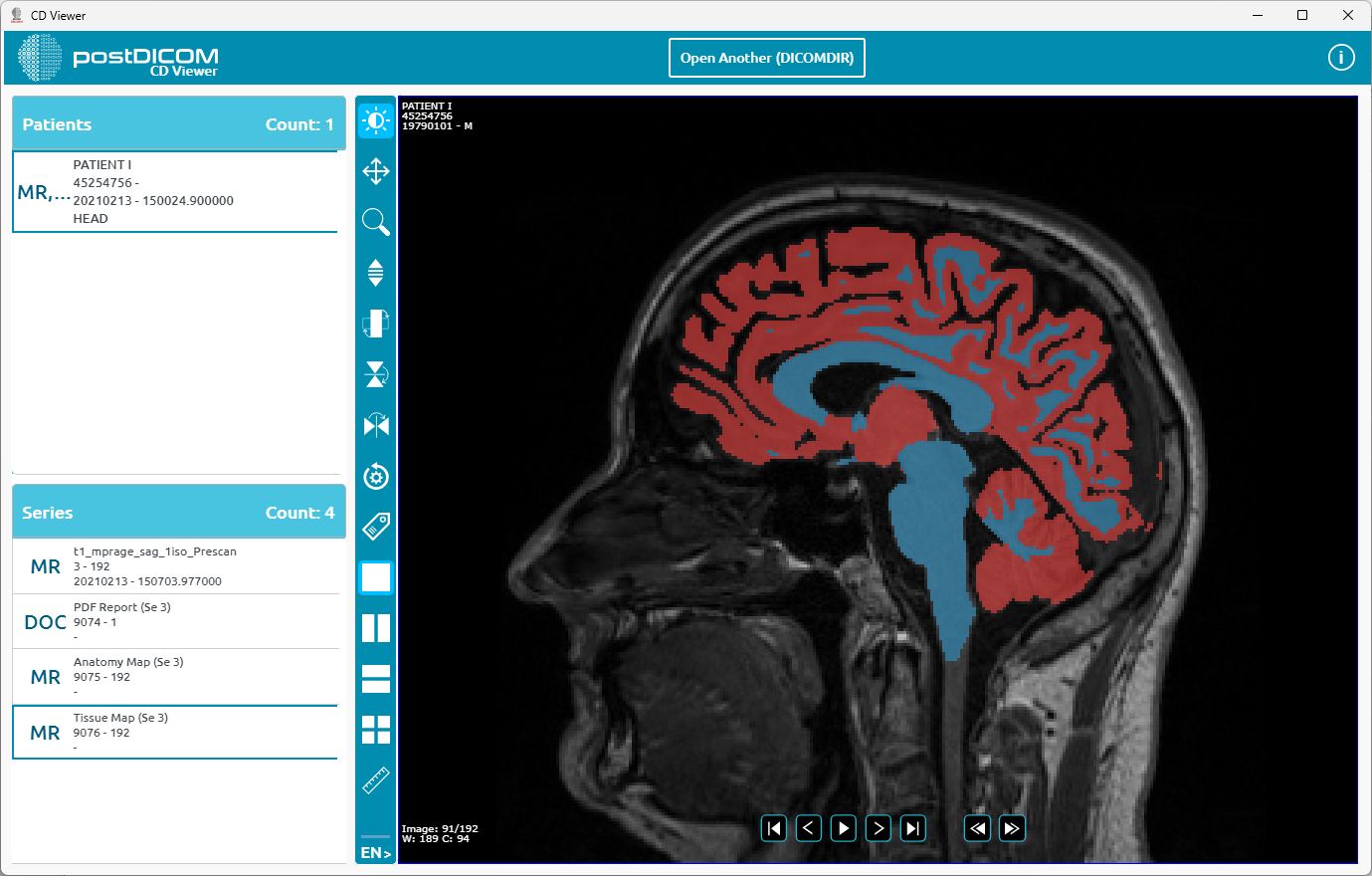Um Bilder mit dem CD Viewer herunterzuladen, klicken Sie mit der rechten Maustaste auf die Patientenstudie, die Sie herunterladen möchten, und wählen Sie im Kontextmenü „Patientenbestellung herunterladen“.
(1) Wählen Sie die Serie aus, die heruntergeladen werden soll. (2) Wählen Sie das Format „DICOM“. (3) Wählen Sie das „ZIP-Format“, das Sie herunterladen möchten. (4) Um einen Viewer hinzuzufügen, wählen Sie die Option „Viewer hinzufügen“ und wählen Sie das Windows-Betriebssystem mit dem Systemtyp (x64 oder x32). Diese Option fügt die Anwendung „PostDicomcdViewer“ hinzu, die ungefähr 100 MB groß ist. Klicken Sie abschließend auf die Schaltfläche „Herunterladen“.
'Der Download' wurde der Jobliste als Serverjob hinzugefügt. Durch Klicken auf die Schaltfläche „Ja“ können Sie auf die Jobliste zugreifen und Ihren Fortschritt verfolgen.
Ein Job vom Typ „Patientenbestellung herunterladen“ wurde zu Ihrer Jobliste hinzugefügt. Wenn der Job abgeschlossen ist, wird der Download automatisch gestartet. Wenn es nicht startet, können Sie auf die Schaltfläche „Herunterladen“ (1) klicken.
Klicken Sie auf das Ordnersymbol (1), um den Download-Ordner anzuzeigen.
Klicken Sie mit der rechten Maustaste auf die heruntergeladene ZIP-Datei.
Wählen Sie im Kontextmenü die Option „Alle extrahieren...“.
Wählen Sie ein Ziel aus und klicken Sie auf die Schaltfläche „Extrahieren“.
Doppelklicken Sie auf die entpackten Dateien und geben Sie sie ein.
Doppelklicken Sie auf die Anwendung 'PostDICOMCDViewer.exe'.
Sie können mit der Verwendung der Anwendung beginnen.